Android Telefonda Alarm Kurmanın 3 Yolu
“Erken yatıp erken kalkmak insanı sağlıklı, zengin ve bilge yapar”(“Early to bed and early to rise makes a man healthy, wealthy, and wise”)
İyi organize edilmiş bir gün ve programa uygun olmak için sabah erken kalkmanız çok önemlidir. Teknolojinin gelişmesiyle artık alarm kurmak için yatağınızın yanında o cesur ve ağır metalik çalar saate ihtiyacınız yok. Sadece bir Android telefona ihtiyacınız var. Evet, bugünün telefonu bir mini bilgisayardan başka bir şey olmadığı için Android telefonunuzda bile alarm kurmanın birkaç yolu vardır .

Bu yazıda, Android(Android) telefonunuzda kolayca alarm kurabileceğiniz en iyi 3 yöntemi tartışacağız . Alarm kurmak hiç de zor değil. Sadece aşağıda belirtilen yöntemleri izlemeniz gerekiyor ve gitmeye hazırsınız.
Android Telefonda Alarm(Set Alarm) Kurmanın 3 Yolu
Alarm kurmanın zor yanı, kullandığınız Android(Android) cihazın türüne bağlıdır . Temel olarak , bir (Basically)Android telefonda alarm kurmanın üç yolu vardır :
- Standart çalar saat uygulamasını kullanma.
- Google sesli asistanı(Google voice assistant) kullanma .
- Akıllı saat kullanma.
Her yöntemi tek tek ayrıntılı olarak tanıyalım.
Yöntem 1: Stok Çalar Saatini Kullanarak Alarmı Ayarlayın(Method 1: Set Alarm Using the Stock Alarm Clock)
Tüm Android telefonlar standart bir çalar saat uygulamasıyla birlikte gelir. Alarm özelliğinin yanı sıra aynı uygulamayı kronometre ve zamanlayıcı olarak da kullanabilirsiniz. Sadece uygulamayı ziyaret etmeniz ve ihtiyacınıza göre bir alarm kurmanız yeterli.
Android telefonlarda saat uygulamasını kullanarak alarm kurmak için şu adımları izleyin:
1. Telefonunuzda Saat uygulamasını arayın. Genellikle uygulamayı bir (Clock)Saat(Clock) simgesiyle bulacaksınız .
2. Açın ve ekranın sağ alt köşesinde bulunan plus (+)
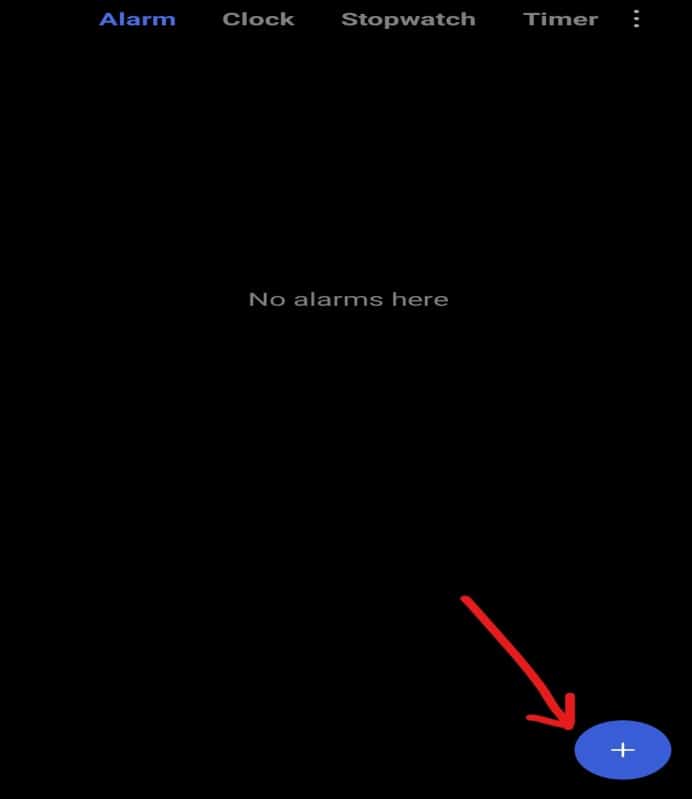
3. Her iki sütundaki sayıları yukarı ve aşağı sürükleyerek alarmın zamanını ayarlayabileceğiniz bir sayı menüsü görünecektir. Bu örnekte, sabah 9:00 için bir alarm ayarlanıyor

4. Şimdi, bu alarmı kurmak istediğiniz günleri seçebilirsiniz. Bunu yapmak için, Tekrarla(Repeat) üzerine dokunun Varsayılan olarak, Bir Kez(Once) olarak ayarlanmıştır . Tekrar seçeneğine dokunduktan sonra, dört seçenekli bir menü açılacaktır.
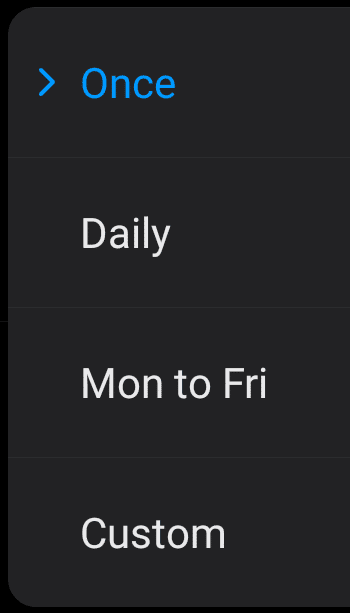
- Bir kez:(Once:) Alarmı yalnızca bir gün, yani 24 saat için ayarlamak istiyorsanız bu seçeneği seçin.
- Günlük:(Daily: ) Alarmı tüm hafta için ayarlamak istiyorsanız bu seçeneği seçin.
- Pazartesiden (Mon to Fri: )Cumaya : Alarmı yalnızca (Friday)Pazartesiden(Monday) Cumaya ayarlamak istiyorsanız bu seçeneği seçin .
- Özel:(Custom: ) Alarmı haftanın rastgele gün(ler)i için ayarlamak istiyorsanız bu seçeneği seçin. Kullanmak için üzerine dokunun ve alarm kurmak istediğiniz günleri seçin. İşiniz bittiğinde, Tamam(OK ) düğmesine dokunun.
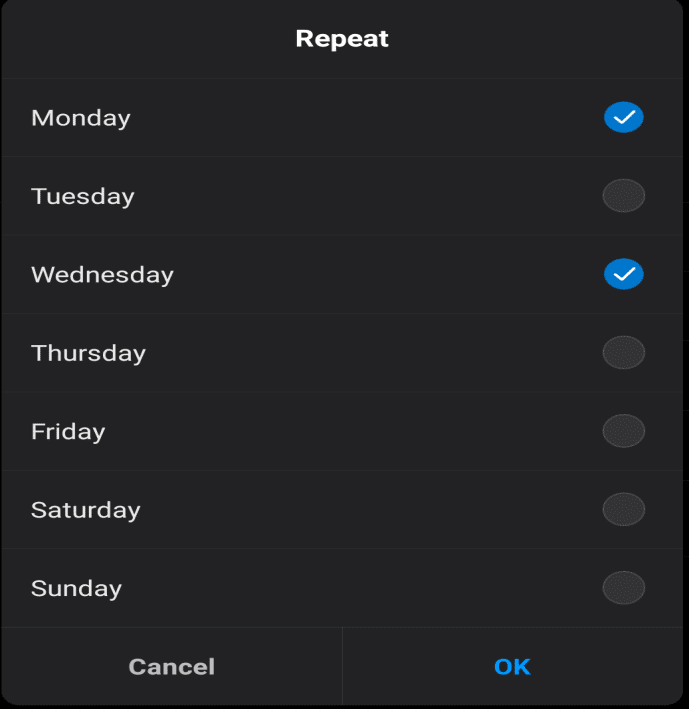
5. Zil Sesi(Ringtone) seçeneğine tıklayarak alarmınız için bir zil sesi de ayarlayabilir ve ardından istediğiniz zil sesini seçebilirsiniz.
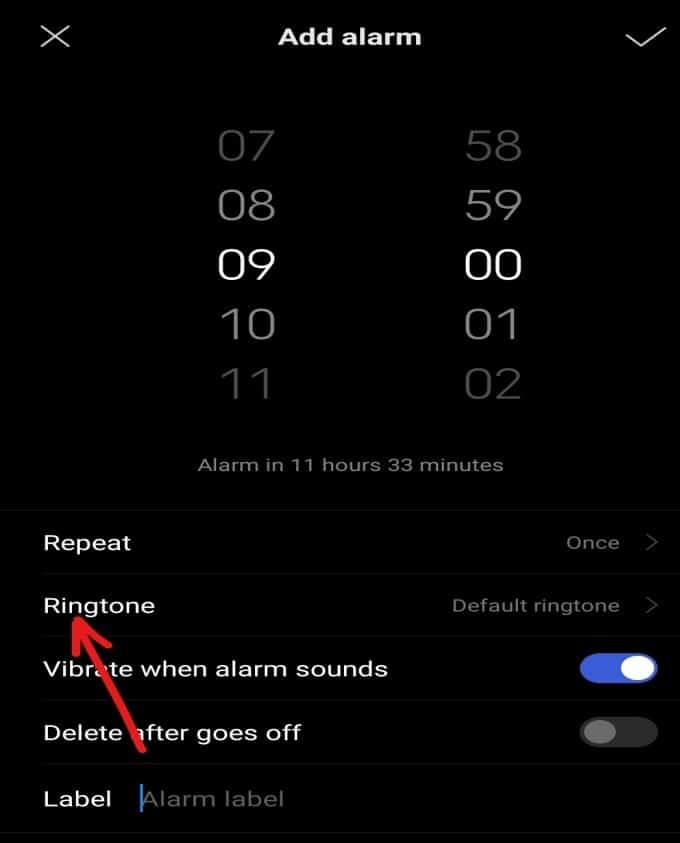
6. İhtiyacınıza göre açıp kapatabileceğiniz başka seçenekler de mevcuttur. Bu seçenekler şunlardır:
- Alarm çaldığında titret:(Vibrate when alarm sounds:) Bu seçenek etkinleştirilirse, alarm çaldığında telefonunuz da titreyecektir.
- Kapandıktan sonra sil:(Delete after goes off: ) Bu seçenek etkinleştirilirse, alarmınız planlanan saatten sonra çaldığında alarm listesinden silinecektir.
7. Label seçeneği ile alarma isim verebilirsiniz. Bu isteğe bağlıdır, ancak birden fazla alarmınız varsa çok kullanışlıdır.

8. Tüm bu ayarları yaptıktan sonra ekranın sağ üst köşesindeki onay işaretine dokunun.(tick)
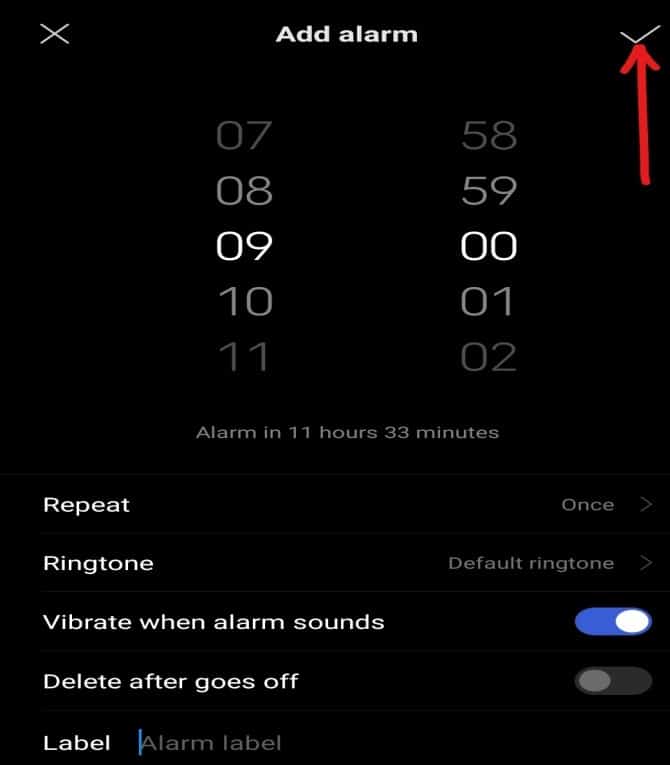
Yukarıdaki adımları tamamladıktan sonra alarm, planlanan zaman için ayarlanacaktır.
Ayrıca Okuyun: (Also Read: )Android Telefonunuzdaki Uygulamaları Kaldırma veya Silme(How to Uninstall or Delete Apps on your Android Phone)
Yöntem 2: Google Voice Assistant'ı Kullanarak Alarmı Ayarlayın(Method 2: Set Alarm Using the Google Voice Assistant)
Google Asistanınız(Google Assistant) etkinse ve ona akıllı telefonunuzdan erişim izni verdiyseniz hiçbir şey yapmanıza gerek yoktur. Google Asistan'a(Google Assistant) belirli bir süre için alarmı kurmasını söylemeniz yeterlidir, alarmı kendisi kuracaktır.
Alarmı Google Asistan'ı(Google Assistant) kullanarak ayarlamak için aşağıdaki adımları izleyin.
1. Telefonunuzu kaldırın ve Google Asistan'ı uyandırmak için Tamam, Google deyin.(Ok, Google )
2. Google Asistan(Google Assistant) aktif olduğunda, bir alarm kur(set an alarm) deyin .
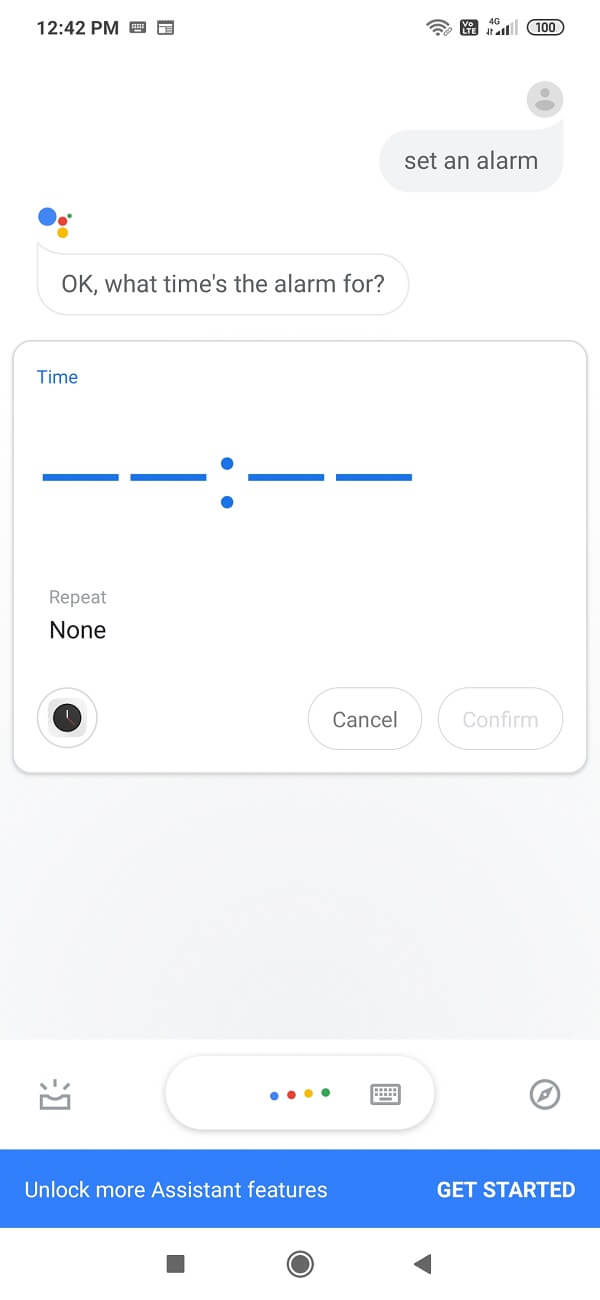
3. Google Asistan(Google Assistant) size alarmı ne zamana kurmak istediğinizi soracaktır. Söyleyin(Say) , sabah 9:00'a ya da istediğiniz saate bir alarm kurun.
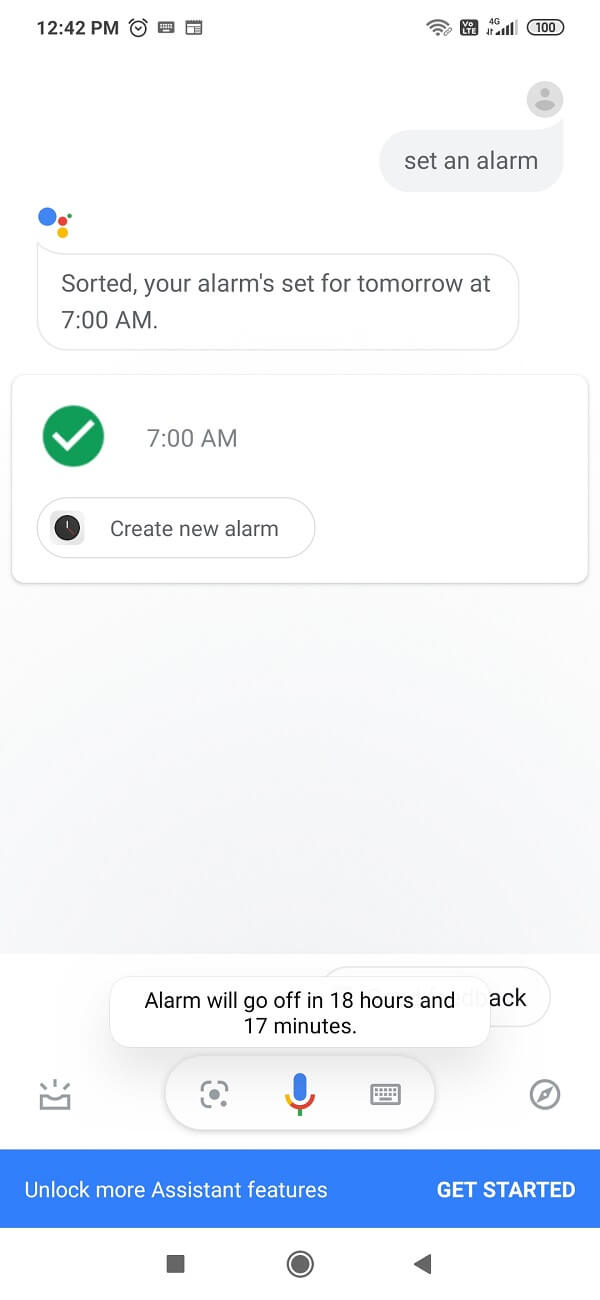
4. Alarmınız o programlanan saate kurulacaktır, ancak herhangi bir ileri ayar yapmak istiyorsanız, alarm ayarlarına gitmeli ve değişiklikleri manuel olarak yapmalısınız.
Yöntem 3: Alarmı Akıllı Saat Kullanarak Ayarlayın(Method 3: Set Alarm Using a smartwatch)
Bir akıllı saatiniz varsa, onu kullanarak bir alarm kurabilirsiniz. Android akıllı saati kullanarak alarm ayarlamak için aşağıdaki adımları izleyin.
- Uygulama başlatıcıda Alarm uygulamasına dokunun.
- Yeni bir alarm ayarlamak için Yeni Alarm(New Alarm) üzerine dokunun .
- İstenen zamanı seçmek için, istenen zamanı seçmek üzere kadranın kollarını hareket ettirin.
- Alarmı seçilen zaman için ayarlamak için onay işaretine(checkmark) dokunun .
- Bir kez daha dokunduğunuzda alarmınız kurulacaktır.
Tavsiye edilen: (Recommended: )
- Android'de Uygulamaları SD Karta Taşımaya Zorlama(How to Force Move Apps to an SD Card on Android)
- Kayıp Android Telefonunuzu Bulmanın 3 Yolu(3 Ways to Find Your Lost Android Phone)
Umarım yukarıdaki yöntemlerden herhangi birini kullanarak (Hopefully)Android telefonunuzda alarmı kolayca kurabilirsiniz .
Related posts
Set PushBullet, cihazlar arasında dosyaları göndermek için Chrome & Android ile
Set YUKARI Kodi Remote Control Android & iOS devices kullanarak Windows 10
Bing Duvar Kağıtları kullanılarak Android duvar kağıdı olarak Set Bing günlük plan
Android için Setup Roadrunner Email (Steps - Configure)
Fix Unable için Download Apps On Your Android Phone
GPS Accuracy Android'te nasıl geliştirilir?
Android'de Nasıl Fix Slow Charging (6 Easy Solutions)
Micro-SD Card'ü Galaxy S6'ye nasıl bağlanır
9 Ways - Fix Instagram Direct Messages çalışmıyor (DMs çalışmıyor)
senin Android Phone Battery Faster şarj nasıl
Nasıl Android Phone üzerinde Facebook arasında View Desktop Version için
Android Phone'de Nasıl Sideload Apps (2021)
Bir Reboot Loop içinde Android Stuck? 6 Ways düzeltmek için!
Android or iPhone Screen'ünüzün kromastına nasıl yansıtılır
Android Phone'daki yazı tiplerini nasıl değiştirilir (köklenmeden)
Items From Continue Netflix'de izleyen Items From Continue nasıl silinir?
Block and Unblock Google Chrome'de Website Nasıl Yapılır
Nasıl Android Phone üzerinde Keyboard yeniden boyutlandırma için
9 Ways - Fix Twitter Videos oynamıyor
Music Facebook Profile'ünüze nasıl eklenir
